Skrivanje skritih elementov datotečnega sistema v operacijskem sistemu Windows 7
Datotečni sistem na računalniku v resnici ne izgleda, kot ga povprečni uporabnik vidi. Vsi pomembni elementi sistema so označeni s posebnim atributom »Skrita« - to pomeni, da bodo te datoteke in mape pri aktiviranju določenega parametra vizualno skrite od Raziskovalca. Ko je vklopljena možnost »Pokaži skrite datoteke in mape«, so ti elementi vidni v obliki rahlo bledih ikon.
Z vsemi ugodnostmi za izkušene uporabnike, ki pogosto dostopajo do skritih datotek in map, možnost aktivnega prikaza ogroža obstoj teh zelo velikih podatkov, ker jih nenamerno črtano neupravičeno izbriše neupravičeno (razen elementov z lastnikom »sistema« ). Da bi izboljšali varnost shranjevanja pomembnih podatkov, je zelo priporočljivo, da jih skrijete.
Vsebina
Vizualno odstranite skrite datoteke in mape
Ti kraji običajno shranjujejo datoteke, ki jih potrebuje sistem, njegovi programi in komponente. To so lahko nastavitve, datoteke predpomnilnika ali licence, ki imajo posebno vrednost. Če se uporabnik ne pogosto sklicuje na vsebino teh map, nato pa v Raziskovalcu vidno osvežite prostor in zagotovite varnost shranjevanja teh podatkov, morate izklopiti poseben parameter.
To lahko storite na dva načina, o čemer bo podrobneje razloženo v tem članku.
1. način: "Raziskovalec"
- Na namizju dvokliknite ikono »Moj računalnik« . Odpre se novo raziskovalno okno.
- V zgornjem levem kotu izberite gumb "Uredi" in v kontekstnem meniju, ki se odpre, kliknite "Možnosti mape in iskanja" .
- V odprtem malem oknu izberite drugi zavihek, ki se imenuje »Ogled« in se pomaknite na dno seznama možnosti. Zanima nas dve postavki, ki imajo lastne nastavitve. Prvi in najpomembnejši za nas je "Skrite datoteke in mape" . Samo pod njim sta dve nastavitvi. Ko je možnost prikaza vključena, bo uporabnik aktiviral drugi element - »Pokaži skrite datoteke, mape in pogone« . Omogočiti morate možnost, ki je zgoraj - "Ne prikazujte skritih datotek, map in pogonov" .
Po tem preverite prisotnost kljukice v parametru tik nad - »Skrij zaščitene sistemske datoteke« . Zagotoviti mora nujno maksimalno varnost kritičnih objektov. S tem zaključite nastavitev, na dnu okna pa kliknite na gumb "Uporabi" in "V redu" . Preverite prikaz skritih datotek in map - v oknih raziskovalca ne smejo biti zdaj.
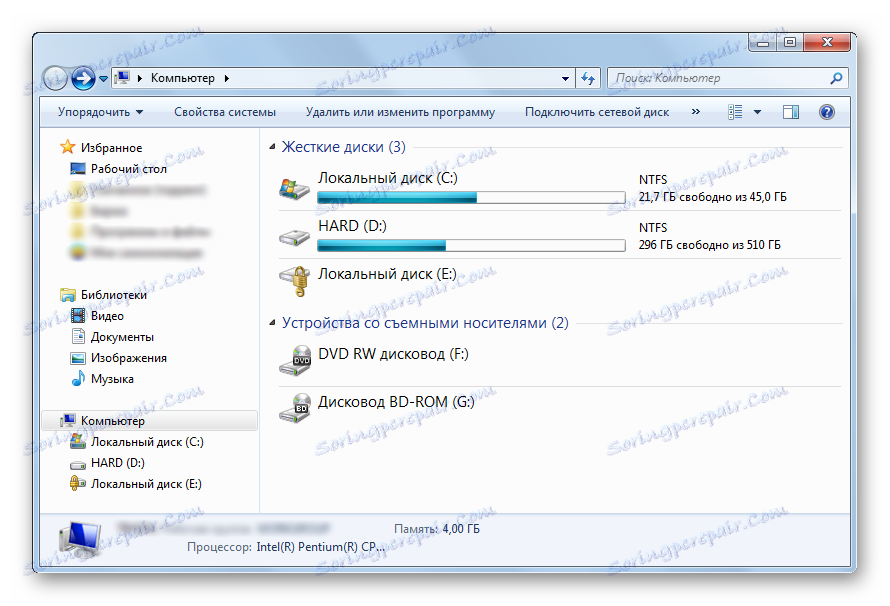
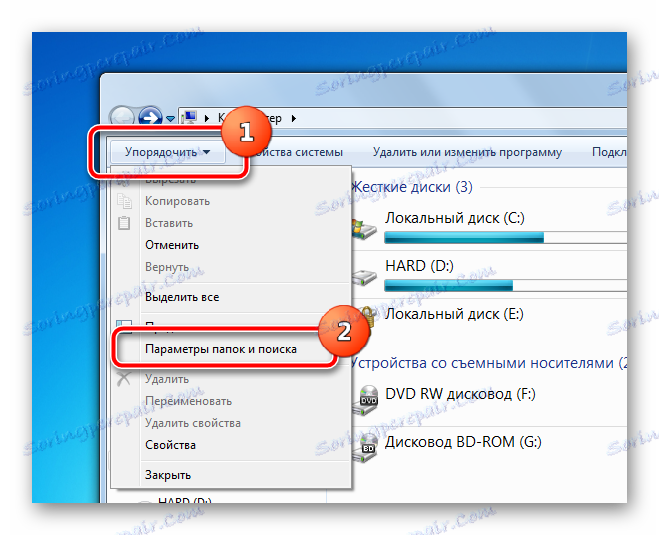
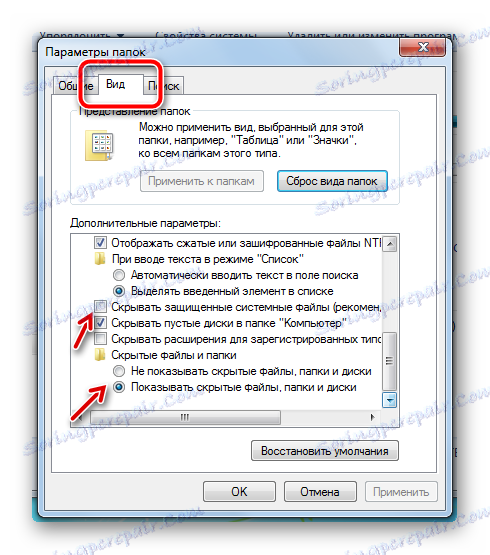
2. način: Start meni
Nastavitev v drugi metodi se bo pojavila v istem oknu, metoda dostopa do teh parametrov pa bo nekoliko drugačna.
- V spodnjem levem delu zaslona kliknite gumb Start enkrat. V odprtem oknu na samem dnu je iskalna vrstica, v katero je potrebno vnesti besedno zvezo "Pokaži skrite datoteke in mape" . Iskanje bo prikazalo en element, ki ga morate enkrat klikniti.
- Meni "Start" se zapre in uporabnik takoj vidi okno parametrov iz zgornje metode. Šele naprej se pomikajte po drsniku in prilagodite zgornje parametre.
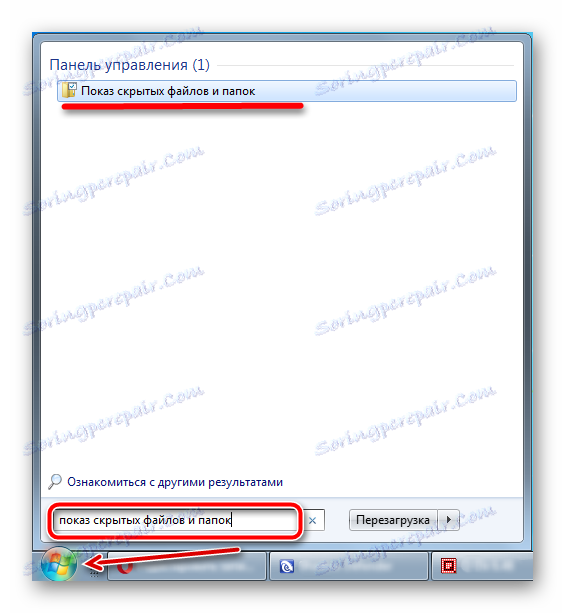
Za primerjavo bo prikazan spodnji sliki, kjer bo razlika na zaslonu prikazana za različne parametre v korenu sistemske particije običajnega računalnika.
- Vključen je prikaz skritih datotek in map, omogočen je prikaz zaščitenih elementov sistema.
- Omogočeno prikazovanje sistemskih datotek in map, onemogočanje prikaza zaščitenih sistemskih datotek.
- Prikaže vse skrite predmete v Raziskovalcu .
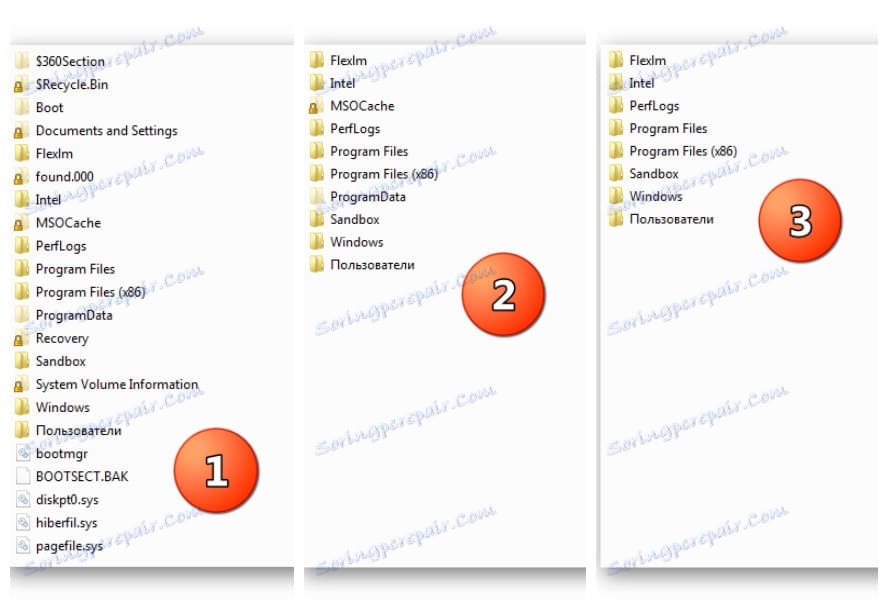
Preberite tudi:
Kako prikazati skrite datoteke in mape v operacijskem sistemu Windows 7
Skrivanje skritih datotek in map v operacijskem sistemu Windows 10
Kje najdete mapo Temp v operacijskem sistemu Windows 7
Tako lahko vsak uporabnik s samo nekaj kliki ureji možnosti prikaza skritih elementov v "Raziskovalcu" . Edina zahteva za to operacijo bodo uporabniške administrativne pravice ali dovoljenja, ki mu omogočajo spremembe v nastavitvah operacijskega sistema Windows.